Så använder du TAM
Denna handledning syftar till att vägleda den som behöver rapportera in uppgifter i Modul för stödtransperens (TAM).
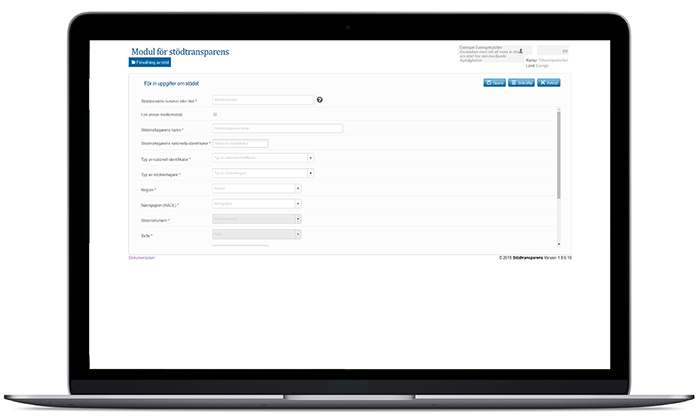
Logga in i TAM
När du har fått din behörighet och skapat ett konto i EU Login når du TAM via https://webgate.ec.europa.eu/competition/transparency/ Länk till annan webbplats, öppnas i nytt fönster.
Länk till annan webbplats, öppnas i nytt fönster.
När du klickar på länken kommer du till en hemsida för EU Login där du ombeds att fylla i dina inloggningsuppgifter, se bild nedan.
När du loggar in öppnar sidan Modul för stödtransparens (TAM) där du rapporterar stödet.
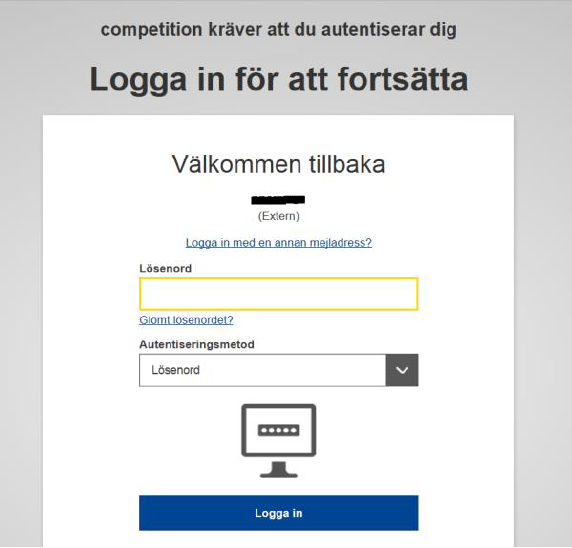
Välj användarprofil
När din användarprofil läggs upp har du endast tillgång till rollen ”den beviljande myndighetens administratör”.
För att få tillgång till ytterligare roller behöver du själv lägga till dem. Det gör du genom att klicka på den grå figuren bredvid ditt namn och välja ”Min profil”. Observera att det kan ta lång tid innan rutan för de valbara rollerna öppnas. Klicka i de roller som du ska ha och klicka på symbolen för spara.
När du ska börja rapportera in uppgifter om statsstöd behöver du välja att arbeta i TAM med profilen Användare med rätt att mata in data om stöd hos den beviljande myndigheten.
För att välja den profilen klickar du på profilknappen på startsidan i TAM.
Välj Gå till användare med rätt att mata in data om stöd hos den beviljande myndigheten.
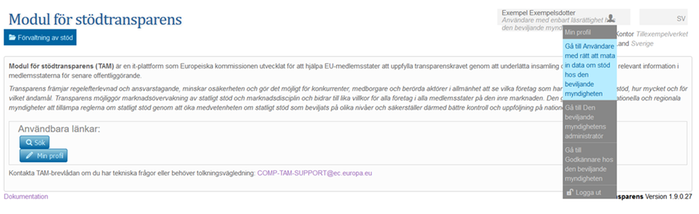 Förstora bilden
Förstora bildenSkärmklipp från Modul stödtransparens, välj användare med rätt att mata in data om stöd.
Under ditt namn i det grå fältet ska det nu stå Användare med rätt att mata in data om stöd hos den beviljande myndigheten.
Registrera uppgifter
När ditt konto är klart behöver du stödordningens ärendenummer till hands för att registrera uppgifter. Detta ska ni ha fått i samband med att stödbeslutet anmäldes till Näringsdepartementet. Alla ärenden som Näringsdepartementet har anmält till EU-kommissionen går även att söka fram via EU:s webbplats för offentlig sökning i modulen för stödtransparens Länk till annan webbplats, öppnas i nytt fönster..
Länk till annan webbplats, öppnas i nytt fönster..
När du har valt profilen stå Användare med rätt att mata in data om stöd hos den beviljande myndigheten tillkommer den blåa knappen Nytt stöd.
Tryck på knappen Nytt stöd för att komma till formuläret där du matar in uppgifter om stödet.
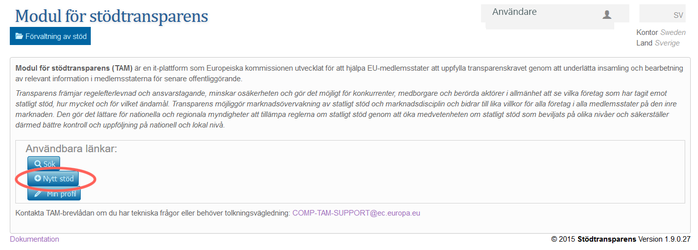 Förstora bilden
Förstora bildenSkärmklipp från Modul för stödtransparens. Tryck på Nytt stöd för att mata in stöduppgifter.
Fyll i formuläret, se hjälptexter nedan. Klicka på bilderna för att förstora dem.
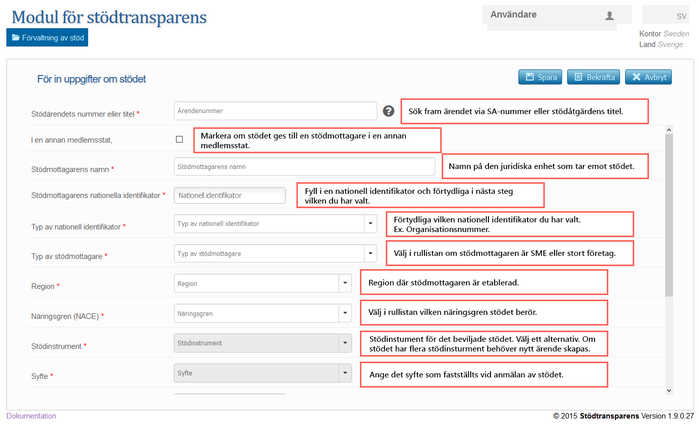 Förstora bilden
Förstora bildenHjälptexter för att fylla i uppgifter om stödet i "Modul för stödtransparens". Klicka på bilden för att förstora den.
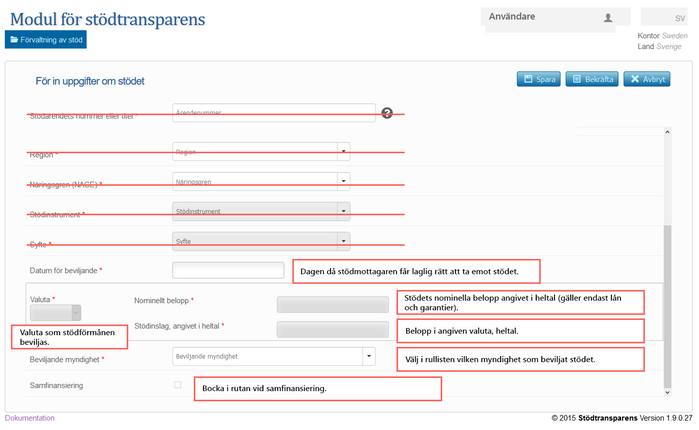 Förstora bilden
Förstora bildenHjälptexter för att fylla i uppgifter om stödet i "Modul för stödtransparens". Klicka på bilden för att förstora den.
När du fyllt i formuläret väljer du att:
- Spara stödet som utkast, vilket innebär att ärendet kan ändras eller raderas, eller
- Bekräfta stödet, vilket möjliggör att stödet kan godkännas och offentliggöras.
Offentliggör/godkänn stödet
Viktigt steg! När du har slutfört rapporteringen av stödet måste stödet godkännas och offentliggöras.
- För att offentliggöra rapporteringen måste du byta profil till Godkännare hos den beviljande myndigheten.
- Klicka på Förvaltning av stöd och sedan på Mina stöd.
- Klicka på Referensnumret för det stöd du vill offentliggöra (stödets status ska vara ’Slutförd’).
- Du kommer då till sidan ’Redigera stödet’. Klicka på knappen Godkänn för att offentliggöra stödet och avsluta rapporteringen.
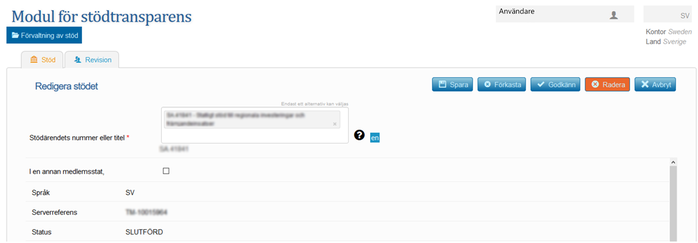 Förstora bilden
Förstora bildenGodkänn och offentliggör stötet för att avsluta rapporteringen
Ett godkännande av stödet innebär att stödet offentliggörs och därmed finns tillgängligt på den offentliga webbplatsen: https://webgate.ec.europa.eu/competition/transparency/public?lang=sv Länk till annan webbplats.
Länk till annan webbplats.
Europeiska kommissionens användarguide
För att komma till Europeiska kommissionens användarguide för TAM ska du klicka på Dokumentation i västra hörnet för en uppdaterad version av guiden.
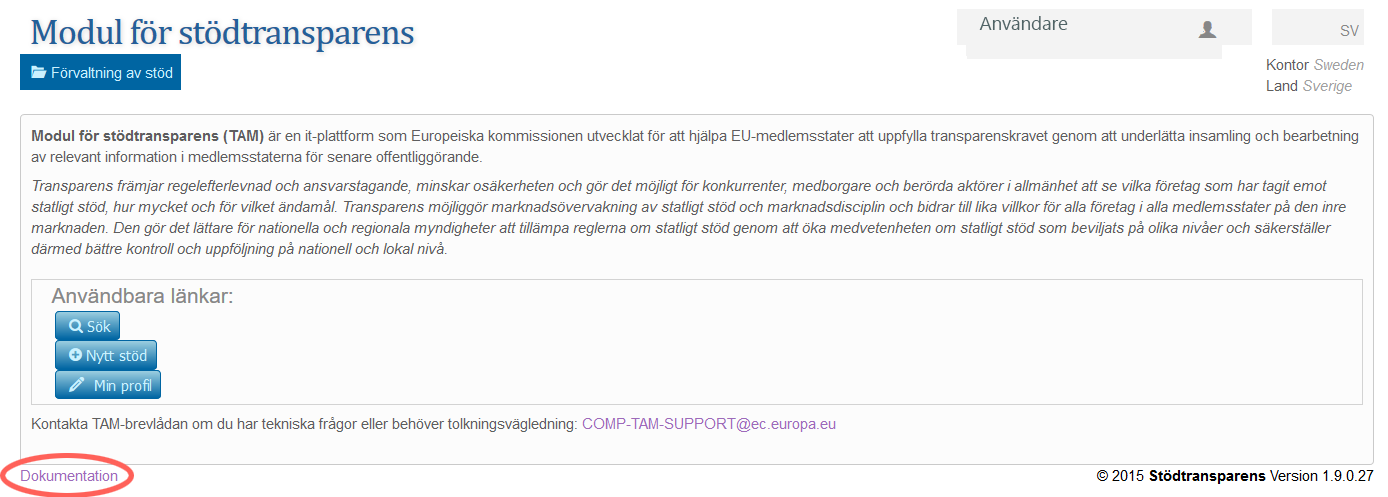
Tryck på Dokumentation för att komma till Europeiska kommissionens användarguide.

